Microsoft का OneDrive, जिसे पहले SkyDrive के नाम से जाना जाता था, अपनी तस्वीरों को तेज़ी से क्लाउड पर सहेजने और दूसरों के साथ साझा करने के लिए सबसे आसान तरीकों में से एक है। अब जब माइक्रोसॉफ्ट वनड्राइव पर कम से कम 15 जीबी या 25 जीबी तक मुफ्त स्थान दे रहा है, तो कई उपयोगकर्ता फ़ाइलों और चित्रों को अपलोड करने और साझा करने के लिए इस क्लाउड स्टोरेज सेवा का उपयोग कर रहे हैं।
इस हफ्ते की शुरुआत में, Microsoft ने अपलोड फ़ाइल आकार सीमा को भी हटा दिया ताकि उपयोगकर्ता 2GB से बड़ी फ़ाइलों को अपलोड कर सकें। दूसरे शब्दों में, इससे पहले, OneDrive उपयोगकर्ताओं को 2 जीबी से बड़ी फ़ाइलों को अपलोड करने की अनुमति नहीं देगा। OneDrive पर फ़ाइलों को अपलोड करने में सक्षम होने के लिए एक को 2 जीबी से बड़ी फ़ाइल को कई फ़ाइलों में विभाजित करना पड़ा।
यदि आप अपनी फ़ाइलों को अपलोड करने और अपने परिवार और दोस्तों के साथ साझा करने के लिए OneDrive का उपयोग कर रहे हैं, तो आप शायद पहले से ही जानते हैं कि OneDrive पर अपलोड या साझा की गई व्यक्तिगत फ़ाइलों या एल्बमों को कैसे डाउनलोड किया जाए। और यदि कोई स्थिति है, तो आप सुनिश्चित नहीं हैं कि दूसरों द्वारा आपकी या साझा की गई फ़ाइलों / एल्बमों को कैसे डाउनलोड किया जाए, आप बस नीचे दिए गए निर्देशों का पालन कर सकते हैं।
जैसा कि आप जानते हैं, जो लोग आधिकारिक OneDrive डेस्कटॉप क्लाइंट का उपयोग कर रहे हैं, वे इस प्रक्रिया का पालन किए बिना आसानी से सभी फ़ाइलों को डाउनलोड कर सकते हैं। हालांकि, यह गाइड उन लोगों के लिए है जो डेस्कटॉप क्लाइंट को इंस्टॉल किए बिना स्काईड्राइव से फाइल, फोटो या एल्बम डाउनलोड करना चाहते हैं।
Microsoft OneDrive से फ़ाइलें डाउनलोड करें
चरण 1: OneDrive के इस पृष्ठ पर जाएं और अपने खाते में साइन इन करें।
चरण 2: उस फ़ाइल या एल्बम पर राइट-क्लिक करें जिसे आप डाउनलोड करना चाहते हैं और फिर फ़ाइल डाउनलोड करना शुरू करने के लिए डाउनलोड विकल्प पर क्लिक करें। फ़ाइल या एल्बम के आकार के आधार पर, डाउनलोड प्रक्रिया में सेकंड से लेकर घंटे तक लग सकते हैं।

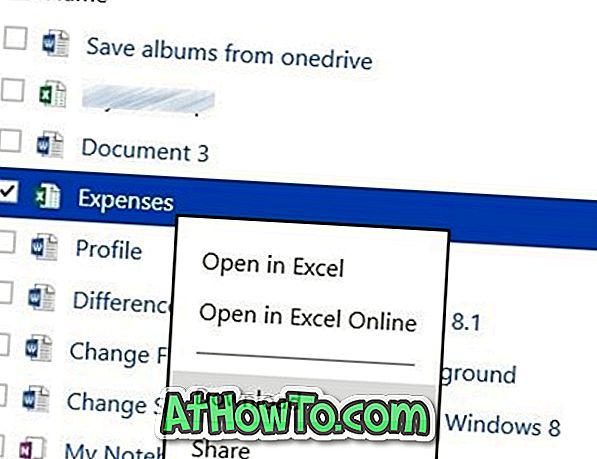
फ़ाइलों को जल्दी से अपलोड करने के लिए Windows Send To मेनू में OneDrive को कैसे जोड़ें और स्वचालित रूप से OneDrive गाइड के लिए मेरे दस्तावेज़ फ़ोल्डर का बैकअप कैसे लें, इसमें आपकी रुचि हो सकती है।














